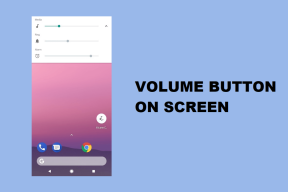Ένας οδηγός για την έναρξη και τη φιλοξενία μιας συνεδρίας ομάδας Spotify με φίλους
Miscellanea / / November 29, 2021
Ο καθένας έχει ξεχωριστό μουσικό γούστο και προτιμήσεις. Συχνά όταν παίζετε μουσική στο τηλέφωνό σας σε ένα πάρτι και οι φίλοι και τα μέλη της οικογένειάς σας σας ζητούν να παίξετε το αγαπημένο τους τραγούδι στη συνέχεια. Μπορεί να είναι κουραστικό να κοιτάτε τα τραγούδια που ζητήσατε και να κάνετε αλλαγές στην τρέχουσα λίστα αναπαραγωγής. Δεν θα ήταν διασκεδαστικό να μοιραστείτε μια συνεδρία ακρόασης μουσικής με φίλους για να ανακαλύψετε και να απολαύσετε τραγούδια; Αυτό προσπαθεί να πετύχει το Spotify με το νέο Συνεδρία ομάδας Spotify στην εφαρμογή.

Spotify, του κόσμου μεγαλύτερη υπηρεσία ροής μουσικής, βρίσκεται σε ένα ρολό με μια επιθετική ώθηση στη βιομηχανία των podcast. Αυτό δεν σημαίνει ότι το Spotify δεν εστιάζει πολύ στο μουσικό τμήμα. Η εταιρεία πρόσφατα ξεκίνησε μια συνεδρία ομάδας για τους συνδρομητές Premium. Οι ομαδικές συνεδρίες σάς επιτρέπουν να ακούτε τραγούδια με φίλους σε πραγματικό χρόνο. Οι χρήστες στην ομαδική περίοδο λειτουργίας μπορούν να επιλέξουν τι θα παίξουν και να ελέγξουν τη μουσική μαζί.
Η λειτουργία μπορεί επίσης να είναι χρήσιμη όταν βρίσκεστε χιλιάδες μίλια μακριά από τους φίλους σας και θέλετε η ομάδα να ακούει την ίδια μουσική ταυτόχρονα.
Πως λειτουργεί, λοιπόν? Πώς να ρυθμίσετε και να φιλοξενήσετε τις συνεδρίες της ομάδας Spotify με φίλους; Πώς να τερματίσετε τη συνεδρία της ομάδας; Έχουμε όλες τις απαντήσεις για εσάς. Ας αρχίσουμε.
Διαθεσιμότητα
Η συνεδρία του Ομίλου είναι προς το παρόν διαθέσιμη μόνο για τους συνδρομητές Premium. Η δυνατότητα είναι προσβάσιμη από την εφαρμογή Spotify για κινητά και tablet. Δεν υπάρχει καμία λέξη για τη διάθεση της δυνατότητας συνεδρίας ομάδας στο Επιτραπέζιος υπολογιστής Spotify ή εφαρμογή Ιστού.
Επίσης στο Guiding Tech
Διοργανώστε μια συνεδρία ομάδας Spotify με φίλους
Για να ελέγχετε τη μουσική μαζί, πρέπει να δημιουργήσετε μια ομαδική συνεδρία και να ζητήσετε από τους φίλους σας να συμμετάσχουν στην ομάδα για αναπαραγωγή και έλεγχο μουσικής. Ακολουθήστε τα παρακάτω βήματα για να φιλοξενήσετε μια συνεδρία ομάδας Spotify.
Βήμα 1: Ανοίξτε την εφαρμογή Spotify στη συσκευή σας.
Βήμα 2: Παίξτε οποιοδήποτε τραγούδι. Ανοίξτε την οθόνη του προγράμματος αναπαραγωγής μουσικής και πατήστε το εικονίδιο πολλών συσκευών στην κάτω αριστερή γωνία.
Βήμα 3: Η παρακάτω οθόνη θα σας προσφέρει μια δέσμη επιλογών συνδεσιμότητας όπως AirPlay ή Bluetooth. Θα δείτε Ομαδικές συνεδρίες με επιλογές Έναρξη συνεδρίας και Σάρωση για συμμετοχή. Πατήστε στο κουμπί Έναρξη συνεδρίας.


Βήμα 4: Στην επόμενη οθόνη θα εμφανιστεί ο μοναδικός κωδικός περιόδου σύνδεσης της Ομάδας Spotify. Μπορείτε να ζητήσετε από τους φίλους σας να σαρώσουν τον κώδικα χρησιμοποιώντας την επιλογή Σάρωση για συμμετοχή ή να πατήσουν στην επιλογή Πρόσκληση φίλων για να δημιουργήσετε έναν σύνδεσμο ομαδικής περιόδου λειτουργίας.
Βήμα 5: Στείλτε τον σύνδεσμο χρησιμοποιώντας Μηνύματα ή οποιεσδήποτε εφαρμογές συνομιλίας μέσων κοινωνικής δικτύωσης, όπως το WhatsApp ή το Telegram.


Βήμα 6: Όταν ο φίλος σας (θα πρέπει να χρησιμοποιεί και το Spotify Premium) ανοίξει τον σύνδεσμο, θα τον μεταφέρει στην εφαρμογή με μια πρόσκληση για συμμετοχή στη συνεδρία της ομάδας.
Βήμα 7: Μπορούν είτε να συμμετάσχουν στη συνεδρία είτε να χρησιμοποιήσουν την επιλογή όχι τώρα για να αγνοήσουν το μήνυμα.
Βήμα 8: Όταν ο άλλος χρήστης εγγραφεί στο Session, η εφαρμογή Spotify θα προσφέρει δύο επιλογές για να ακούσετε μουσική. Ας κατανοήσουμε τη δράση κάθε επιλογής.


Εάν επιλέξετε «Εγγραφείτε στην ίδια συσκευή με τον φίλο σας», δεν θα μπορείτε να ακούσετε το τραγούδι από την πλευρά σας. Η λίστα αναπαραγωγής θα συνεχίσει να παίζει στη συσκευή του φίλου σας. Ωστόσο, μπορείτε να δείτε τα επερχόμενα τραγούδια και να προσθέσετε τα τραγούδια που προτιμάτε στην ουρά. Μπορείτε πάντα να κάνετε παύση ή να παραλείψετε το τραγούδι.
Αυτή η επιλογή προορίζεται για πάρτι και λειτουργίες όπου δεν θέλετε να συνεχίσει να παίζει η ίδια μουσική στη συσκευή κάθε χρήστη της ομάδας. Αντίθετα, θα παίζει μόνο στη συσκευή του διαχειριστή ενώ θα προσφέρει έλεγχο σε όλα τα μέλη της περιόδου σύνδεσης της ομάδας. Εν ολίγοις, ο καθένας γίνεται ο DJ.
Εάν χρησιμοποιείτε την επιλογή "Στη συσκευή μου", τότε η ίδια μουσική θα παίζει από την πλευρά σας. Σε αυτήν την περίπτωση, η μουσική θα παίζει σε όλες τις συσκευές των χρηστών. Αυτό είναι χρήσιμο όταν είστε μακριά από τους φίλους σας αλλά θέλετε να ακούσετε την ίδια μουσική.
Επίσης στο Guiding Tech
Στοιχεία ελέγχου συνεδρίας ομάδας
Ένας χρήστης μπορεί να προσθέσει έως και πέντε μέλη σε μια περίοδο λειτουργίας Ομάδας. Όλα τα συνδεδεμένα μέλη μπορούν να παίξουν, να παρακάμψουν, να προωθήσουν, να επαναφέρουν και να σταματήσουν ένα τραγούδι. Μπορείτε επίσης να προσθέσετε το αγαπημένο σας τραγούδι στη λίστα αναπαραγωγής της ομάδας.
Μεταβείτε σε ένα τραγούδι που σας αρέσει και πατήστε στο μενού με τις τρεις κουκκίδες. Επιλέξτε Προσθήκη στην ουρά από το παρακάτω μενού. Και αυτό θα προσθέσει το τραγούδι στη λίστα αναπαραγωγής της ομάδας.

Από την οθόνη αναπαραγωγής του τραγουδιού, μπορείτε να δείτε πόσα μέλη ακούν το τρέχον τραγούδι και αν έχετε επιβιβαστεί στην ομάδα ως "Εγγραφείτε στην ίδια συσκευή με τον φίλο σας", θα δείτε το όνομα της κύριας συσκευής στην οποία βρίσκεται το τραγούδι αυτήν τη στιγμή παιχνίδι.
Πόσο οι πληροφορίες μου είναι διαθέσιμες στα μέλη της ομάδας
Τα προσκεκλημένα μέλη θα μπορούν να δουν το όνομά σας, το όνομα της συσκευής σας και το τρέχον Λίστα αναπαραγωγής Spotify. Μπορούν επίσης να δουν το προφίλ σας στο Spotify με τα ακόλουθα, αριθμούς ακολούθων και δημόσιες λίστες αναπαραγωγής. Ωστόσο, δεν θα μπορούν να δουν τις ιδιωτικές σας λίστες αναπαραγωγής.
Επίσης στο Guiding Tech
Λειτουργεί με Podcast
Ναι, η συνεδρία της ομάδας λειτουργεί τέλεια και με τα podcast. Η διαδικασία δημιουργίας της συνεδρίας ομάδας παραμένει η ίδια όπως παραπάνω.

Πώς να τερματίσετε/να αποχωρήσετε από την ομαδική συνεδρία
Ανά πάσα στιγμή, μπορείτε να αποχωρήσετε ή να τερματίσετε την τρέχουσα συνεδρία της ομάδας. Ακολουθήστε τα παρακάτω βήματα.
Βήμα 1: Ανοίξτε την εφαρμογή Spotify και μεταβείτε στην οθόνη αναπαραγωγής μουσικής.
Βήμα 2: Πατήστε στο εικονίδιο πολλών συσκευών και επιλέξτε Αποχώρηση από την περίοδο λειτουργίας από το παρακάτω μενού. Εάν είστε διαχειριστής ομάδας, θα δείτε την επιλογή End Session.


Παίξτε μουσική μαζί
Η λειτουργία ομαδικής συνεδρίας είναι σαν μια ανάσα φρέσκου αέρα στον χώρο ροής μουσικής. Η λειτουργία ομαδικής συνεδρίας του Spotify είναι αρκετά βολική και η συνολική εφαρμογή είναι άμεση. Δεν μπορώ παρά να δω το προβάδισμα του Spotify να αυξάνεται στην κούρσα εφαρμογών ροής μουσικής. Προχωρήστε και δοκιμάστε την ομαδική συνεδρία στο Spotify με φίλους. Είμαι βέβαιος ότι εσείς και οι φίλοι σας θα περάσετε υπέροχα καθώς εξερευνάτε και απολαμβάνετε νέα μουσική.
Επόμενο: Ανοίγει αυτόματα η εφαρμογή επιτραπέζιου υπολογιστή Spotify κατά την εκκίνηση σε Mac ή Windows; Διαβάστε την παρακάτω ανάρτηση για να μάθετε πώς μπορείτε να απενεργοποιήσετε τη συμπεριφορά.